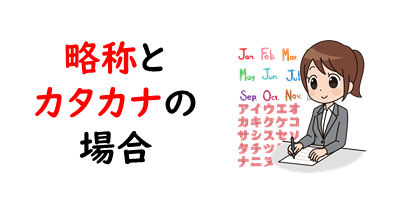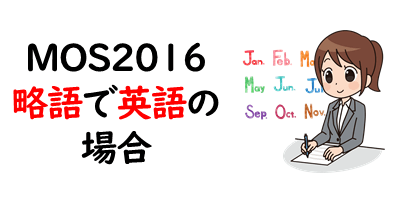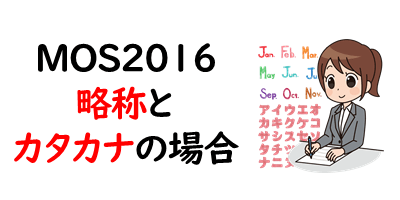今回は、Microsoft社公認のMOS資格の履歴書への書き方をお話します。
MOS資格の名称を履歴書の書き方で、「MOSの正式名称なんだっけ?」「名前を省略してもいいの?」と悩んでしまいますよね。
今回はエクセルやワードのOfficeソフトの資格の名称を一覧でご紹介しますので、試験に合格された方は参考にしてください。
「仕事に役立つ資格を取りたい」
「でも、独学だと不安…」
MOS資格は、履歴書にも書けて実務にも役立つ“実力証明”。
自分に合った学び方で、確実に合格を目指しませんか?👇
「パソコンが苦手な私でも、MOSって取れるのかな?」
そんな不安を持つ方が実は多いです。
でもご安心ください。私たちは“パソコンが苦手な方専門”のMOS講座を行っています👇
MOS資格|履歴書の書き方は4通り
MOSの表記方法は、4通りです。
1. 全て英語表記
2. 全てカタカナ表記
3. 略語で全て英語
4. 略称とカタカナ
例えば、MOSを「Excel2019」で取得したとするとこのような書き方になりますよ。
【1】全て英語表記の場合
Microsoft Office Specialist Excel 365 取得
Microsoft Office Specialist Excel 2019 取得
【2】全てカタカナ表記の場合
マイクロソフト オフィス スペシャリスト Excel 365 Expert 取得
マイクロソフト オフィス スペシャリスト Excel 2019 Expert 取得
【3】略語で全て英語の場合
MOS(Excel 365)取得
MOS(Excel 2019)取得
【4】略称とカタカナの場合
MOS(エクセル 365)取得
MOS(エクセル 2019)取得
地方の中小企業の場合、MOSと略称で書かれても通じないことがあります。
略称は使わない方が無難かもしれませんね。
下記に全部の書き方を書いておきます。
パソコンで最も人気があるのがMOS資格。特徴や勉強方法がわかれば合格への近道になります。
今、パソコンが苦手な方向けに「パソコン教室パレハのLINE友達登録」(無料)で「パソコンに役立つ豪華15大特典」をお送りしております。
MOS資格攻略方法はもちろん、パソコンが苦手な方に役立つ特典を15個ご用意しております。
良かったら下記からご登録ください。
全科目の履歴書への正しい記載方法
MOS365&2019
MOS 365&2019は、名称が変更となりました。
MOS 2019として記載するのが良いです。
MOS2019を履歴書に書く際、すべて英語で表記する場合は下記のようになります。
- Microsoft Office Specialist Word 2019 取得
- Microsoft Office Specialist Word 2019 Expert 取得
- Microsoft Office Specialist Excel 2019 取得
- Microsoft Office Specialist Excel 2019 Expert 取得
- Microsoft Office Specialist PowerPoint 2019 取得
- Microsoft Office Specialist Access 2019 取得
MOS2019を履歴書に書く際、すべてカタカナで表記する場合は下記のようになります。
- マイクロソフト オフィス スペシャリスト Word 2019 取得
- マイクロソフト オフィス スペシャリスト Word 2019 Expert 取得
- マイクロソフト オフィス スペシャリスト Excel 2019 取得
- マイクロソフト オフィス スペシャリスト Excel 2019 Expert 取得
- マイクロソフト オフィス スペシャリスト PowerPoint 2019 取得

MOS2016を履歴書に書く際、略式で全て英語で書く場合は下記のようになります。
- MOS(Word 2019)取得
- MOS(Word 2019 Expert)取得
- MOS(Excel 2019)取得
- MOS(Excel 2019 Expert)取得
- MOS(PowerPoint 2019)取得
- MOS(Access 2019)取得
MOS2019を履歴書に書く際、略式でカタカナで書く場合は下記のようになります。
- MOS(ワード 2019)取得
- MOS(ワード 2019 エキスパート)取得
- MOS(エクセル 2019)取得
- MOS(エクセル 2019 エキスパート)取得
- MOS(パワーポイント 2019)取得
- MOS(アクセス 2019)取得
MOS2016
MOS2016を履歴書に書く際、すべて英語で表記する場合は下記のようになります。
- Microsoft Office Specialist Word 2016 取得
- Microsoft Office Specialist Word 2016 Expert 取得
- Microsoft Office Specialist Excel 2016 取得
- Microsoft Office Specialist Excel 2016 Expert 取得
- Microsoft Office Specialist PowerPoint 2016 取得
- Microsoft Office Specialist Access 2016 取得
MOS2016を履歴書に書く際、すべてカタカナで表記する場合は下記のようになります。
- マイクロソフト オフィス スペシャリスト Word 2016 取得
- マイクロソフト オフィス スペシャリスト Word 2016 Expert 取得
- マイクロソフト オフィス スペシャリスト Excel 2016 取得
- マイクロソフト オフィス スペシャリスト Word 2016 Expert 取得
- マイクロソフト オフィス スペシャリスト PowerPoint 2016 取得
- マイクロソフト オフィス スペシャリスト Access 2016 取得
MOS2016を履歴書に書く際、略式で全て英語で書く場合は下記のようになります。
- MOS(Word 2016)取得
- MOS(Word 2016 Expert)取得
- MOS(Excel 2016)取得
- MOS(Excel 2016 Expert)取得
- MOS(PowerPoint 2016)取得
- MOS(Access 2016)取得
MOS2016を履歴書に書く際、略式でカタカナで書く場合は下記のようになります。
- MOS(ワード 2016)取得
- MOS(ワード 2016 エキスパート)取得
- MOS(エクセル 2016)取得
- MOS(エクセル 2016 エキスパート)取得
- MOS(パワーポイント 2016)取得
- MOS(アクセス 2016)取得
MOSを複数取得している人はそれぞれ記載
MOSを取得した人の中には、エクセルはMOS 2019で、ワードはMOS 365で取得しているという人もいらっしゃるでしょう。
MOSの資格を複数取得した場合は、履歴書に一行ずつ書いておきましょう。
就職のためにMOSを取得する人は、同じバージョンで一気に取得する方が多いですが、すでに働いていて「スキルアップのために」取得する人は、バージョンが変わるごとに取得する方も多いのです。
そういった場合は、同じバージョンであれば「・」で区切って同じ欄に書いても大丈夫です。
例えば、Office2019でワードとエクセルのスペシャリストを持っている場合は、
「MOS Word2019・Excel2019 取得」
(略称で全て英語で書く場合)
のように書くといいでしょう。
バージョンが違う場合や、スペシャリストとエキスパートのようにレベルが異なる場合は、それぞれ別の欄に記入した方が無難です。
「仕事に役立つ資格を取りたい」
「でも、独学だと不安…」
MOS資格は、履歴書にも書けて実務にも役立つ“実力証明”。
自分に合った学び方で、確実に合格を目指しませんか?👇
「パソコンが苦手な私でも、MOSって取れるのかな?」
そんな不安を持つ方が実は多いです。
でもご安心ください。私たちは“パソコンが苦手な方専門”のMOS講座を行っています👇
MOS旧バージョンは履歴書に書ける?
書くことは問題ありません。また、資格を取得した事実が、変わることもありませんし、失効もしません。
ですが、2024年2月現在MOS 365が最新版となります。
今、Officeで多く使われているのはOffice 2019またはOffice 2021です。
自分がせっかく取得したのだから書きたい気持ちもわかりますが、「2010年版」や「2013年版」と書いてあると違和感を覚えます。
古い印象があるのと、今は使えないのか?など思われる可能性もあります。
ちなみに、あまり古すぎるMOSを持っているのであれば書かないほうが無難です。
可能であれば、取得し直すのがオススメです。
MOS資格は「一般レベル(スペシャリスト)」と「上級レベル(エキスパート)」の2つの種類があります。どちらを取得して、必要に応じてどの証明がしたいのかを間違えないように注意しましょう。
応募先の企業に合わせた表記方法を
MOSの履歴書の記載の仕方についてお話ししてきました。
個人的には、短縮せずに英文で書く方が、見栄えがしてかっこいいと感じますが、ほどほどに長いスペルなだけにミスが気になるところ…確認はしっかりしましょう。
ある程度大きな企業や募集要項に「パソコンが使える方」と書かれているなら、MOSのことを知っていて当然でしょうから、略称を用いてもいいでしょう。
中小企業で、募集要項に「パソコン」の文字がない事務職であれば、略称は使わずパソコンの資格を持っているとわかるようにカタカナで書くのが無難かもしれないですね。
今は、パソコンがあらゆる職場に浸透しています。事務職以外にもMOSを活かせる職種はたくさんあります。
履歴書を送付する企業によって、4パターンの書きかたを使い分けながらしっかりとパソコンアピールをしていきましょう。
MOS資格の全体像を知りたい方は別記事にまとめております。下記をご覧ください。
パソコンの資格取得が難しい方にはパソコン教室を利用するのがおすすめ
人気のMOS資格取得を目指す時に大変になってくることが3つあります。
- 内容を理解していく
- わからない点を把握する
- 勉強時間の確保とスケジューリング
このあたりです。
ご自身で内容を理解できて、毎日コツコツと学習できるタイプの方は良いですが、それってかなり大変なことです。
特に苦手分野の事を勉強するのは非常に難しいです。
そんな時には、パソコン教室を利用するのも一つの手です。
パソコン教室パレハは「苦手な方専門」に特化したパソコン教室です。
ですが「苦手な方専門のパソコン教室パレハ」のレッスンは、動画ではなく、直接講師に質問できる生レッスンです。
生レッスンでありながらリーズナブルに学べるのが人気の秘密です。
また、苦手な方に特化しているのでパソコンが特に苦手だと言う方には最適です。
パソコンが苦手でも、合格できる仕組みがあります。
詳細は下記をご覧ください。
パソコンで最も人気があるのがMOS資格。特徴や勉強方法がわかれば合格への近道になります。
今、パソコンが苦手な方向けに「パソコン教室パレハのLINE友達登録」(無料)で「パソコンに役立つ豪華15大特典」をお送りしております。
MOS資格攻略方法はもちろん、パソコンが苦手な方に役立つ特典を15個ご用意しております。
良かったら下記からご登録ください。
こちらもご覧ください

パワーポイント操作情報
ココがおすすめ
パソコン教室関連の詳しい情報
さらに詳しく
MOS資格のもっと詳しい情報
MOS Word(ワード)エキスパートの難しさはどのくらい?
MOS資格は役に立たない?使えない?|役に立つ人と立たない人の違いがある
MOS資格の勉強方法や勉強時間合格までどのくらいかかるか調べてみた
MOS資格ログイン方法|ID登録(デジタル認定証)の簡単4ステップ
パソコン資格|MOSと日商PC検定どっちが良い?|パソコン教室
MOS資格は独学で取得できる?初心 者でも合格できる具体策を完全公開
MOS資格のパワーポイントってどんな資格?徹底的に調べてみました
MOSエキスパートとスペシャリストの違い|パソコン講師が徹底解説
MOS Excel(エクセル)ってどんな資格?徹底的に調べてみました